Sådan afinstallerer du et program uden Task Manager i Windows 11/10
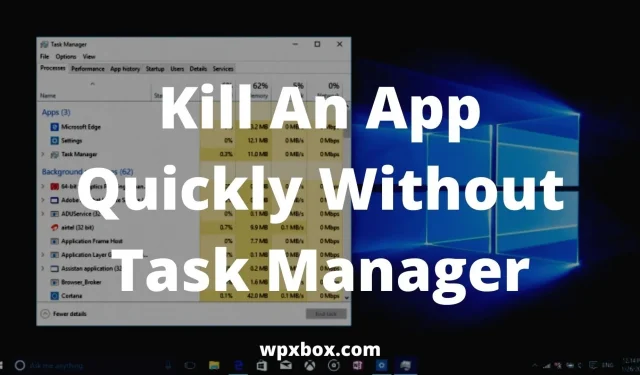
I Windows er det almindeligt, at programmer fryser. I sådanne situationer starter du task manager og dræber programmet. Task Manager er hurtig og effektiv. Men nogle gange er der problemer med at starte opgavehåndteringen. Derfor er den eneste tilbageværende mulighed en hård nulstilling. Nogle metoder hjælper dog med at dræbe applikationen uden en task manager. Og det er det, jeg vil diskutere i denne artikel.
Hvordan dræber man hurtigt et program uden Task Manager i Windows 11/10?
Bortset fra Task Manager er der mange andre tredjepartsapplikationer og metoder til at hjælpe dig med at dræbe programmer, der ikke reagerer i Windows. Her er en liste over måder:
- Brug af skrivebordsgenvejen
- Process Explorer
- Task Manager AnVir gratis
Lad mig nu kort tale om alle disse metoder nedenfor.
1] Brug af skrivebordsgenvej
Dette er den hurtigste måde at dræbe ethvert program, der ikke reagerer i Windows. Windows kommer med en masse skjulte tricks. En af dem er taskkill-kommandoen. Du kører denne kommando på kommandolinjen for at dræbe en bestemt proces.
Men du kan spørge, hvorfor skal jeg starte Windows Terminal og indtaste en kommando for at dræbe processen?
Nå, det behøver du ikke. I stedet vil du oprette en etiket til det. Og sådan fungerer det:
- Højreklik på et tomt område på skrivebordet.
- Gå til Ny > Genvej.
- Du vil blive bedt om at indtaste genvejens placering. Så kopier og indsæt kommandoen nedenfor, og klik på Næste.
- Indtast derefter et navn til din genvej, og klik på Udfør.
Din genvej er nu klar til brug. Dobbeltklik på den, når appen fryser, og genstart den.
2] Proces Explorer
Et godt alternativ til Task Manager er Process Explorer. Microsoft skabte det, så du ikke behøver at bekymre dig om at installere apps fra ukendte udviklere.
Process Explorer er nem at bruge og kommer i to undervinduer. Det øverste vindue vil vise en liste over alle aktive processer sammen med deres kontonavne og mere. Det nederste vindue viser information afhængigt af Process Explorer-moden.
Derudover kræver softwaren ikke installation. I stedet kommer den som en zip-fil, som du skal udpakke på din computer. Uanset hvad, her er de trin, du skal følge:
- Først skal du downloade ProcessExplorer herfra
- Højreklik på ZIP-filen og udpak den til din computer.
- Dobbeltklik derefter på filen processxp.exe for at køre den, og den vil vise alle kørende programmer og processer.
- Rul gennem listen, og højreklik på det program eller den proces, du vil afslutte.
- Til sidst skal du vælge Dræb proces. Eller du kan klikke på knappen Slet.
3] AnVir Task Manager Gratis
AnVir Task Manager Free er et andet værktøj, der kan bruges i stedet for Task Manager. Det hjælper dig med at kontrollere processer, tjenester, kørende programmer, CPU, harddisk og mere.
Programmet er helt gratis at downloade og meget nemt at bruge. Det ligner også ProcessExplorer.
Det er også ret simpelt at komme i gang med værktøjet. Download den eksekverbare fil fra det officielle websted og installer den på din computer.
Kør derefter softwaren, og den vil vise alle aktive programmer og processer. For at dræbe et program kan du højreklikke på det og vælge Dræb-processen eller bruge knappen Afinstaller.
Hvad skal man gøre, hvis programmet ikke lukker selv i task manager?
Der er tidspunkter, hvor programmer ikke lukker, når du dræber dem ved hjælp af task manager. I et sådant tilfælde kan du bruge Taskkill-kommandoen. For at gøre dette skal du følge disse trin:
- Højreklik på Start-menuen og vælg Windows Terminal (Admin)
- Skriv nu en liste over opgaver, og tryk på Enter for at se alle kørende programmer.
- Du skal køre Taskkill /IM chrome.exe /F kommandoen for at dræbe programmet. Sørg for at fjerne chrome.exe med det program, du vil dræbe.
- Du kan også dræbe programmer ved at bruge deres ID, der vises ved siden af programnavnet. For at gøre dette skal du køre kommandoen Taskkill /PID 2704 /F. Sørg for at erstatte 2704 med program-id’et.
- Derudover kan du også dræbe flere programmer på samme tid ved at bruge deres ID’er. For at gøre dette skal du køre kommandoen Taskkill /PID 2704 5472 4344 /F.
Hvordan tvinger man til at lukke et program i task manager?
Tvinge at afslutte programmer ved hjælp af Task Manager er en ret simpel opgave. For at gøre dette skal du følge følgende trin:
- Højreklik på Start-menuen, og vælg Task Manager.
- Det vil liste alle kørende programmer og processer.
- Højreklik på det program, du vil dræbe, og vælg Afslut opgave.
Hvordan lukker man et frosset spil i Windows?
Nogle gange forhindrer et fuldskærmsprogram, såsom et spil, dig i at forlade programmet. Som følge heraf kan du ikke starte opgavehåndteringen. I et sådant tilfælde kan du trykke på tastekombinationen Alt + F4 for straks at lukke programmet.
Selvom det ikke virker, kan du trykke på CTRL+SHIFT+ESC-tasterne på samme tid for at starte Task Manager. Og derfra kan du dræbe programmet.
Så dette var nogle få programmer og metoder til at hjælpe dig med hurtigt at lukke en applikation uden en opgavehåndtering. Prøv nu disse metoder og se, om de hjælper dig. Også, hvis du bliver hængende i noget, er du velkommen til at efterlade en kommentar nedenfor.



Skriv et svar